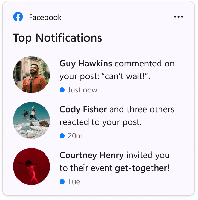Appliquer la stratégie de groupe à tous les utilisateurs, à l'exception de l'administrateur dans Windows 10
Il est possible d'appliquer les options de stratégie de groupe à tous les utilisateurs et groupes à l'exception des administrateurs dans Windows 10 à l'aide de l'interface graphique. Si vous exécutez une édition de Windows 10 fournie avec l'application Éditeur de stratégie de groupe local, vous pouvez l'utiliser pour appliquer certaines restrictions et valeurs par défaut aux utilisateurs de votre PC. Voici comment.
Publicité
La stratégie de groupe est un moyen de configurer les paramètres d'ordinateur et d'utilisateur pour les appareils qui sont joints aux services de domaine Active Directory (AD) ainsi que les comptes d'utilisateurs locaux. Il contrôle un large éventail d'options et peut être utilisé pour appliquer les paramètres et modifier les valeurs par défaut pour les utilisateurs applicables. La stratégie de groupe locale est une version de base de la stratégie de groupe pour les ordinateurs non inclus dans un domaine. Les paramètres de stratégie de groupe locale sont stockés dans les dossiers suivants :
C:\Windows\System32\GroupPolicy
C:\Windows\System32\GroupPolicyUsers.
Si vous utilisez Windows 10 Pro, Entreprise ou Éducation édition, vous pouvez utiliser l'application Éditeur de stratégie de groupe local pour configurer les options mentionnées ci-dessus avec une interface graphique.
- presse Gagner + R touches ensemble sur votre clavier et tapez :
mmc.exe
Appuyez sur Entrée.

- La console de gestion Microsoft s'ouvrira. Il ressemble à ceci :

- Cliquez sur Fichier - Ajouter/Supprimer un composant logiciel enfichable dans le menu.
 Alternativement, vous pouvez appuyer sur Ctrl + M sur votre clavier. La fenêtre suivante apparaîtra.
Alternativement, vous pouvez appuyer sur Ctrl + M sur votre clavier. La fenêtre suivante apparaîtra.
- Sur la gauche, sélectionnez Éditeur d'objets de stratégie de groupe dans la liste et cliquez sur le bouton Ajouter.

- Dans la boîte de dialogue suivante, cliquez sur le bouton Parcourir.

- Dans la boîte de dialogue suivante, cliquez sur l'onglet Utilisateurs et sélectionnez Non-administrateurs de la liste comme indiqué ci-dessous.

- Cliquez sur le bouton Terminer.

- Maintenant, cliquez sur le bouton OK. Vous retournerez à la fenêtre principale de MMC.

- Dans la fenêtre principale de MMC, cliquez sur le menu Fichier - Enregistrer sous et enregistrez le composant logiciel enfichable en tant que fichier MSC dans n'importe quel emplacement.

Maintenant, vous pouvez double-cliquer sur ce fichier et personnaliser votre stratégie de groupe. Toutes les modifications seront appliquées aux utilisateurs qui ne font pas partie du groupe Administrateurs.